Reconfigurați setările jocului pentru a permite participarea la grupuri
- Pentru a repara Fortnite Cod de eroare 91 când vă alăturați unei petreceri, permiteți jocul încrucișat pe consolă, dezactivați UPnP sau reinstalați jocul.
- Problema apare adesea din cauza problemelor de server sau a setărilor de rețea configurate greșit.
- Citiți acest ghid pentru a afla cum experții noștri Windows Report au remediat lucrurile!
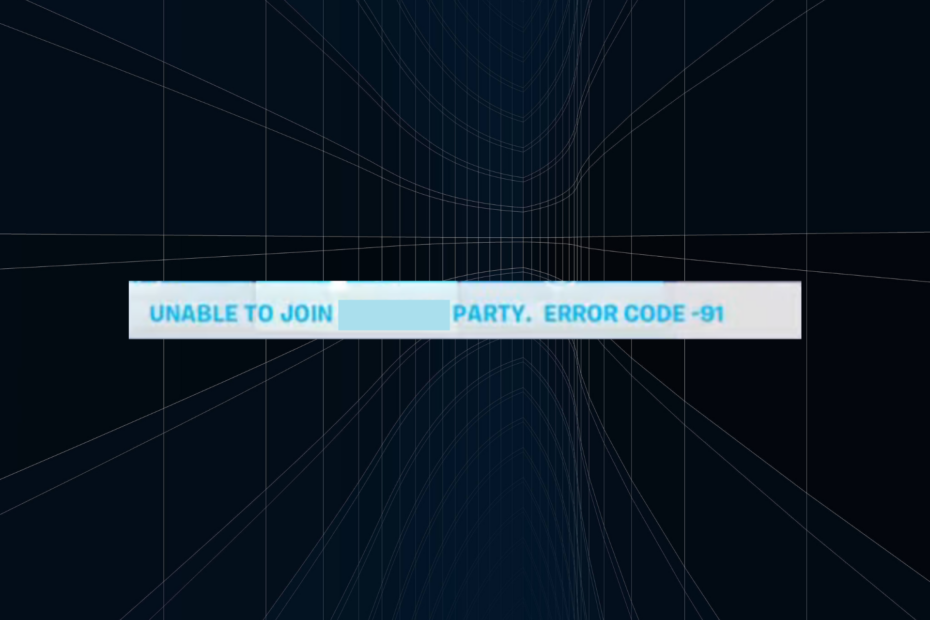
În timp ce Fortnite rulează de obicei fără probleme, unii utilizatori au dat peste cap Cod de eroare 91 atunci când încearcă să se alăture unui partid. Pentru câteva, a dispărut în câteva ore, dar mulți au avut acest cod de eroare timp de săptămâni.
Ar putea avea de-a face cu serverele de jocuri Fortnite, probleme de conectivitate, o viteză lentă a conexiunii la Internet, fișiere de joc corupte sau setări de router sau rețea prost configurate.
Ce face Cod de eroare 91 Rău?
Cod de eroare 91 este o problemă legată de rețea care afectează capacitatea de a se alătura unei părți private sau publice. Mesajul de eroare poate citi fie,
Imposibil de alăturat partidului. Cod de eroare-91, sau În prezent, partidul nu răspunde solicitărilor de aderare. Vă rugăm să încercați din nou mai târziu.Cum repar eroarea 91 pe Fortnite?
Înainte de a începe cu soluțiile ușor complexe, încercați aceste soluții rapide:
Cum testăm, revizuim și evaluăm?
Am lucrat în ultimele 6 luni la construirea unui nou sistem de revizuire a modului în care producem conținut. Folosind-o, am refăcut ulterior majoritatea articolelor noastre pentru a oferi experiență practică reală cu privire la ghidurile pe care le-am făcut.
Pentru mai multe detalii puteti citi cum testăm, revizuim și evaluăm la WindowsReport.
- Verifica Starea serverului Fortnite și verificați dacă Petreceri, prieteni și mesaje serviciul este operațional. Dacă nu, așteptați câteva ore.
- Reporniți dispozitivul și routerul. Pentru acesta din urmă, deconectați-l de la sursa de alimentare pentru câteva minute. Sau vă puteți conecta printr-un cablu Ethernet sau puteți utiliza un hotspot mobil.
- Actualizați Fortnite și sistemul de operare. Acest lucru va ajuta cu Cod de eroare Fortnite 91 pe Xbox One și pe Încălcarea securității jocului a fost detectată Fortnite (#0000000D) eroare peste dispozitive.
Dacă niciuna nu funcționează, mergeți la remedierile enumerate în continuare.
- Cum repar eroarea 91 pe Fortnite?
- 1. Modificați setările din joc
- 2. Dezactivați UPnP în setările routerului
- 3. Schimbați serverul DNS
- 4. Reparați fișierele jocului
- 5. Reinstalați Fortnite
- 6. Contactați echipa de asistență
1. Modificați setările din joc
- Lansa Fortnite și deschideți setările din joc.
- Acum, va trebui să configurați manual aceste setări dacă sunt setate diferit:
- Stare online: Pe net
- Participarea la petrecere: Prieteni
-
Regiunea de potrivire: Public
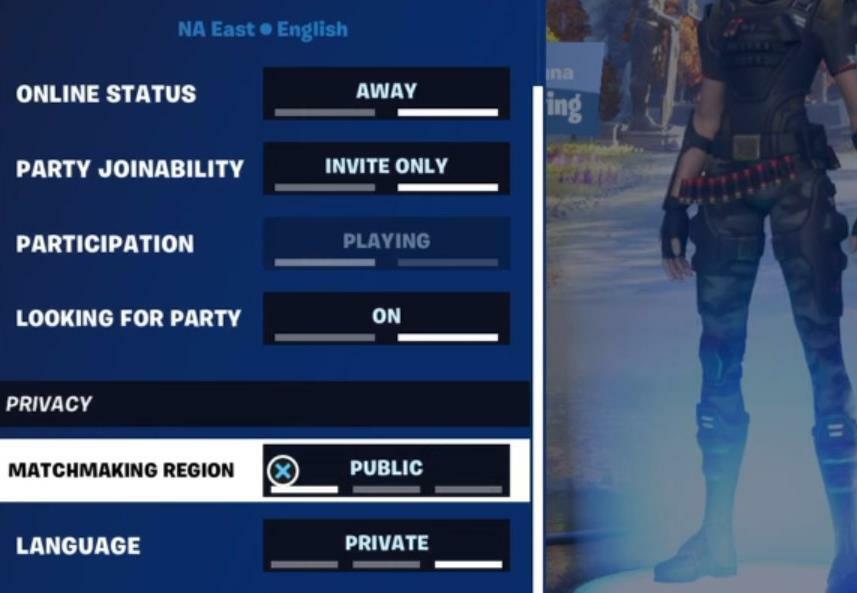
- Dacă încercați să jucați alături de cineva pe o altă platformă, activați Joc încrucișat.
Când nu reușiți să vă alăturați unei petreceri, reconfigurați setările din joc. De asemenea, în timp ce Xbox și PlayStation acceptă jocul încrucișat, va trebui să activați manual opțiunea de a repara Fortnite Cod de eroare 91 pe PS4 și PS5.
2. Dezactivați UPnP în setările routerului
Pașii enumerați mai jos sunt diferiți pentru fiecare router, dar vă vor oferi o înțelegere de bază a procesului. Verificați site-ul web al producătorului routerului pentru pașii exacti.
- Accesați pagina de configurare a routerului dvs. Acest lucru se poate face prin adresa IP internă a routerului, de obicei tipărită pe spatele acestuia.
- Navigați la Rețea avansată din panoul de navigare, apoi accesați Avansat.
- Debifați caseta de selectare pentru Activați UPnP și salvați modificările.
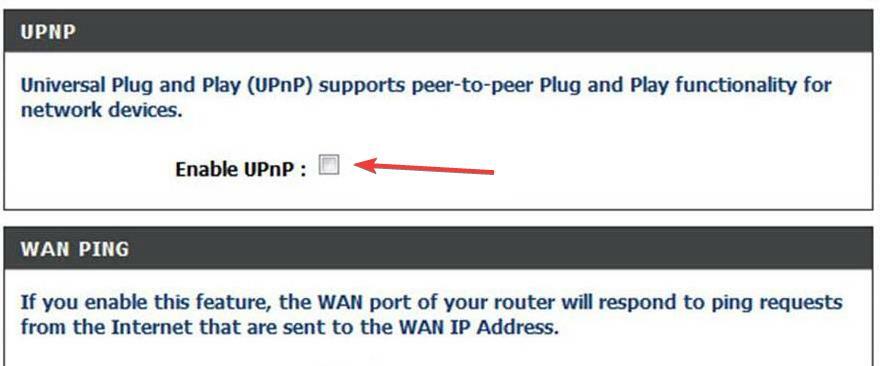
- Odată terminat, verificați dacă există îmbunătățiri.
3. Schimbați serverul DNS
- presa Windows + R a deschide Alerga, tip ncpa.cpl în câmpul de text și apăsați introduce.
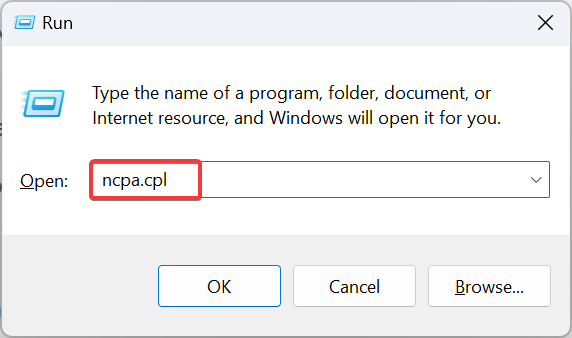
- Faceți clic dreapta pe adaptorul de rețea activ și selectați Proprietăți.
- Selectați Protocolul Internet versiunea 4 (TCP/IPv4), și faceți clic pe Proprietăți buton.
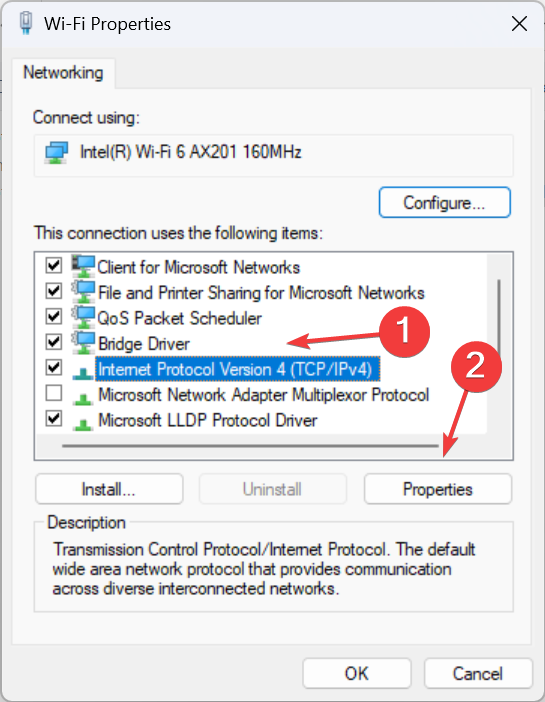
- Acum, selectează Utilizați următoarele adrese de server DNS și introduceți următoarele:
- Server DNS primar: 8.8.8.8
-
Server DNS secundar: 8.8.4.4
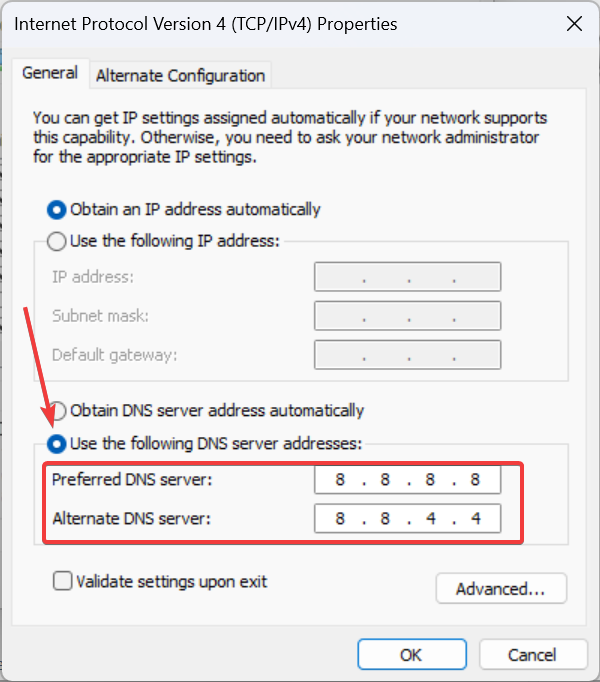
- În cele din urmă, faceți clic Bine pentru a salva modificările, reporniți computerul și verificați dacă eroarea este remediată.
Alegem serverul DNS Google, dar îl puteți selecta oricând cel mai rapid server DNS din apropiere.
4. Reparați fișierele jocului
- Deschide Lansatorul Epic Games, și du-te la Bibliotecă.
- Faceți clic dreapta pe Fortnite și selectați Administra din meniul contextual.

- Apasă pe Verifica butonul de lângă Verificați fișierele.
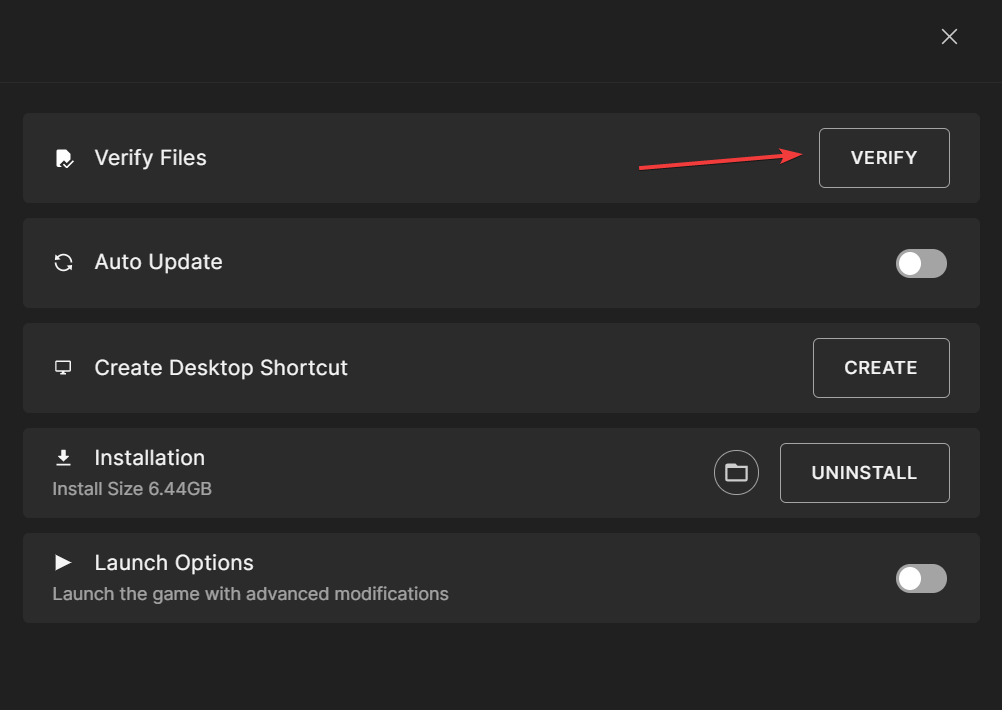
- Așteptați finalizarea verificării fișierului, apoi relansați Fortnite.
Verificarea ajută la recuperarea tuturor fișierelor de joc critice lipsă și corupte. Și chiar și pentru utilizatorii care se confruntă Cod de eroare 91 în Fortnite pe un Nintendo Switch, verificarea datelor corupte va face smecheria!
Acest lucru ajută, de asemenea, cu Joc nevalid executabil Eroare Fortnite.
- Cum se remediază codul de eroare VAL 46 pe Valorant
- Codul de eroare de origine 20.403: Cum să îl remediați rapid
- Rezolvat: FiveM nu a putut contacta Serviciul de drepturi
5. Reinstalați Fortnite
- presa Windows + eu a deschide Setări, mergi la Aplicații din panoul din stânga și faceți clic pe Aplicații instalate.
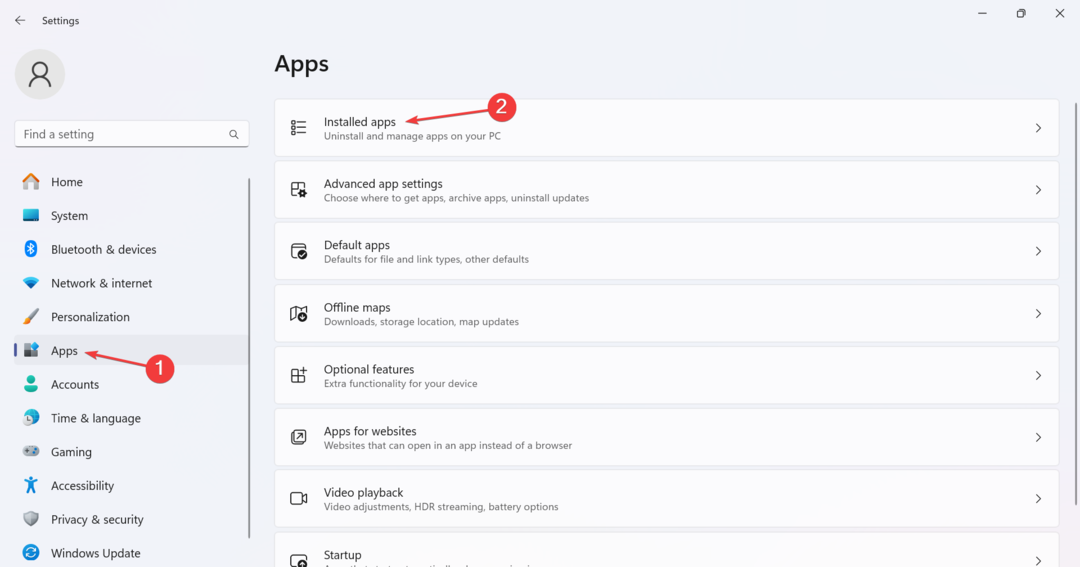
- Localiza Fortnite din listă, faceți clic pe punctele de suspensie de lângă ea și selectați Dezinstalează.
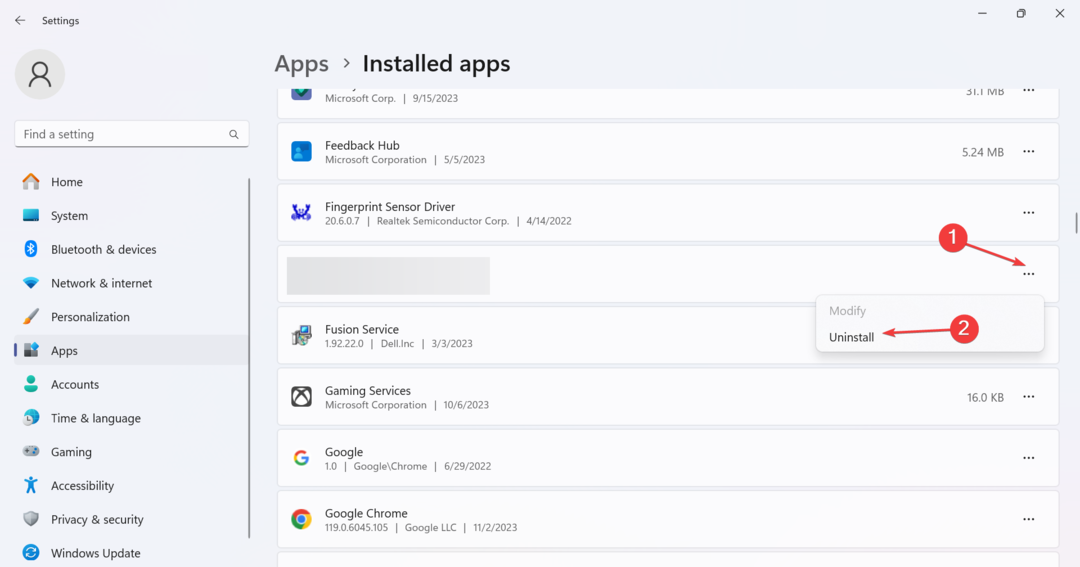
- Din nou, faceți clic Dezinstalează în promptul de confirmare și urmați instrucțiunile de pe ecran pentru a finaliza procesul.
- După ce ați terminat, reporniți dispozitivul și apoi reinstalați Fortnite.
Dacă acest lucru nu funcționează imediat, unele fișiere rămase ar putea fi încă conflictuale. În acest caz, cel mai bine este să utilizați un instrument eficient de dezinstalare pentru a șterge toate fișierele rămase și intrările din Registry.
Când nimic altceva nu funcționează, va trebui contactați asistența Fortnite. Unele probleme sunt mai degrabă specifice dispozitivului sau poate este necesară o actualizare a jocului.
În astfel de cazuri, echipa de asistență va putea să asiste mai bine Cod de eroare 91 în Fortnite.
Una dintre aceste soluții ar trebui să fi rezolvat lucruri pentru tine. În plus, dacă Fortnite este blocat Va rugam asteptati, dezactivați setările paravanului de protecție și proxy.
Înainte de a pleca, descoperă câteva rapid sfaturi pentru optimizarea PC-ului pentru jocuri și obțineți cele mai bune performanțe.
Pentru orice întrebări sau pentru a împărtăși ceea ce a funcționat pentru dvs., lăsați un comentariu mai jos.


